在日常使用电脑的过程中,了解硬件配置是许多用户的基本需求,无论是升级硬件、安装软件还是排查系统问题,CPU型号都是关键信息之一,本文将提供多种实用方法,帮助不同操作系统的用户快速、准确地查看电脑CPU型号,同时结合不同场景下的应用技巧,让操作更高效。
**一、通过系统自带工具查看
**1. Windows系统
方法① 任务管理器
按下键盘组合键Ctrl +Shift+Esc 打开任务管理器,切换到“性能”选项卡,点击左侧的“CPU”,右侧界面顶部会显示处理器名称,Intel Core i7-10700K”或“AMD Ryzen 5 5600X”。
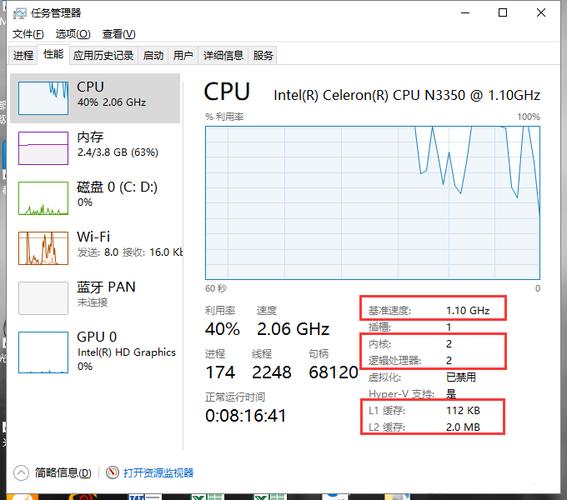
方法② 系统信息面板
按下Win+R 打开运行窗口,输入msinfo32 后回车,在打开的“系统信息”界面中,找到“处理器”一栏,此处会完整显示CPU型号及核心数等详细信息。
方法③ 设置菜单
对于Windows 10/11用户,可依次点击开始菜单→设置→系统→关于,在“设备规格”部分查看处理器型号。
**2. macOS系统
点击屏幕左上角的苹果图标,选择“关于本机”,在弹出的窗口中会直接显示处理器名称,Apple M1 Pro”或“Intel Core i9”,如需更详细的信息,可点击“系统报告”按钮,在“硬件概览”中查看CPU型号、核心数及频率。
**3. Linux系统
打开终端(Terminal),输入以下命令之一:
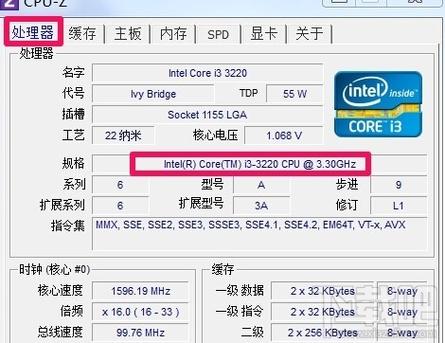
lscpu:显示CPU架构、核心数、线程数及型号。
cat /proc/cpuinfo:在输出信息中找到“model name”字段,即为CPU型号。
**二、借助第三方软件获取详细信息
如果系统自带工具提供的信息不够全面,或需要进一步了解CPU性能参数,以下工具可提供更专业的支持:
1. CPU-Z(Windows)
这款免费工具被广泛用于硬件检测,下载安装后打开软件,主界面会直接显示CPU名称、代号、工艺制程、核心电压等详细参数,Intel第12代酷睿处理器的“Alder Lake”架构信息会在此清晰呈现。
2. AIDA64(Windows/macOS)
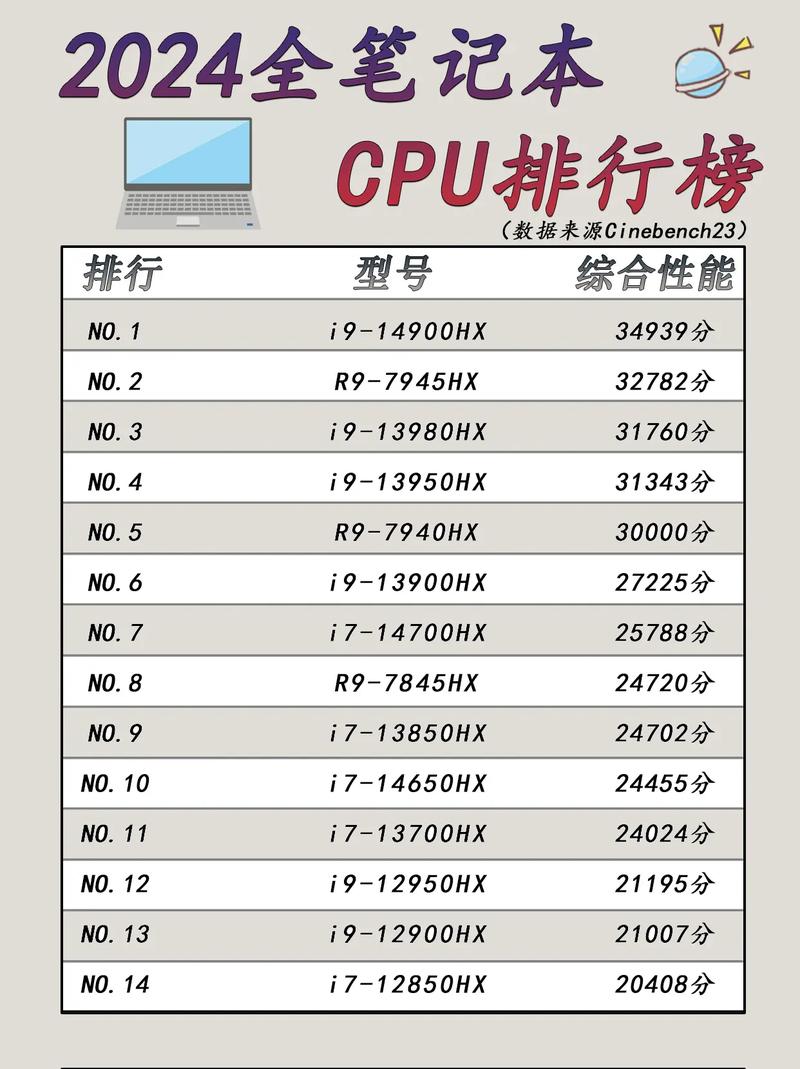
作为专业级硬件检测工具,AIDA64不仅提供CPU型号,还能分析缓存大小、指令集支持等高级数据,对于需要超频或调试硬件的用户,其稳定性测试功能尤为实用。
3. Neofetch(Linux/macOS)
Linux用户可通过终端安装Neofetch,运行后会以简洁的界面展示CPU型号、内核版本及系统主题等信息,macOS用户也可通过Homebrew安装,快速获取硬件概要。
**三、特殊场景下的查看技巧
**1. 无法进入系统时
如果电脑因系统故障无法开机,可通过以下方式获取CPU型号:
- 拆开机箱侧盖,查看CPU散热器下方的金属顶盖,通常印有型号标识(如“i7-12700K”)。
- 主板BIOS界面:开机时按Del/F2 键进入BIOS,在“Main”或“Advanced”选项卡中查找处理器信息。
**2. 品牌整机或笔记本电脑
部分品牌电脑(如戴尔、联想)会在机身背面贴有配置标签,标注CPU型号,若标签磨损,可登录官网输入设备序列号查询详细配置,联想用户可通过“联想服务管家”直接读取硬件信息。
**3. 虚拟机环境
在虚拟机(如VMware、VirtualBox)中,CPU型号可能显示为虚拟化标识(如“Intel Core i7 (VMware)”),此时需通过宿主机系统查看真实硬件信息,或使用虚拟机软件提供的硬件监控功能。
**四、如何验证CPU型号的真伪?
部分用户可能遇到二手交易或维修后硬件信息不符的情况,可通过以下方法验证:
1. 对比参数:在官网查询该型号的基准频率、核心数是否与检测结果一致。
2. 压力测试:使用Cinebench或Prime95运行性能测试,若分数显著低于同型号平均水平,可能存在硬件问题。
3. 物理检查:拆机核对CPU顶盖编号与主板识别信息是否匹配。
**五、为什么需要关注CPU型号?
从日常使用角度看,CPU型号决定了电脑的多任务处理能力、软件兼容性及能耗表现,视频剪辑用户需优先选择多核处理器(如AMD Ryzen 9),而轻薄本用户可能更看重低功耗设计(如Intel酷睿U系列),了解型号还能避免购买到“魔改”硬件或翻新产品,尤其在二手市场中,核对CPU信息是保障权益的关键步骤。
无论是普通用户还是技术爱好者,掌握查看CPU型号的方法,本质上是对设备知情权的维护,选择适合自己的查询方式,既能提升操作效率,也能为后续的硬件升级或故障排查提供可靠依据。









评论列表 (0)